ASUS「ZenBook Duo UX481FL」レビュー

ZenBook Duo UX481FL
旅先での仕事もゲームも捗る。オールインワンなデュアルモニター搭載ノートPC
- ジャンル:
- ビジネスPC
- 発売元:
- ASUS
- 開発元:
- ASUS
- プラットフォーム:
- Windows PC
- 価格:
- 219,800円(税込)
- 発売日:
- 2020年5月7日
2020年5月7日 11:00
ASUSは、デュアルモニターを搭載したノートPC「ASUS ZenBook Duo UX481FL」シリーズ(以下、ZenBook Duo)2モデルを5月7日に発売する。国内では2019年8月に兄弟機となる「ASUS ZenBook Pro Duo」が発売している。本機は、「ZenBook Pro Duo」が定価50万円を超えるハイエンドモデルであったのに対し、仕様変更により価格を20万円前後にまで抑えたシリーズとなる。
今回、発売に先駆けて「ZenBook Duo」i7搭載モデルの実機レビューの機会を頂戴したので、その実力を見ていこう。このモデルは、CPUに第10世代のIntel Core i7-10510Uを搭載。価格は219,800円(税込)。
ゲームもビジネスも1台で全対応の機能性オールインワンPC
ゲーマーのPC環境といえば、最低でもモニターは2枚。ゲーム画面を表示するメインモニターと、サブモニターを活用してゲーム中にTwitterのタイムラインを見たり、「Discord」などのコミュニケーションツールを用いて仲間と連絡を取るといった使い方はもはや普通の範囲だろう。
普段使いによってマルチモニターの利点を知っていればいるほど、シングルモニターの窮屈さは耐えがたい。昨今はテレワーク化が進んでいるため、自宅でノートPCを用いて仕事をするというゲーマーも増えてきているのではないだろうか。その際、不便に感じるのがノートPCの表示領域の狭さだ。
そんなとき、ノートPCが2枚のモニターを備えていれば、シンプルに作業が捗る。「ZenBook Duo」は、キーボードとタッチパッドの配置を手前ギリギリの位置へ移動。空いたスペースにサブモニターを搭載しているのだ。そして、2枚のモニターはいずれもタッチ対応。作業の切り替えを直感的に行なえるため、マルチタスクには心強い。
たとえば編集部では、コミュニケーションツールの「Slack」と進捗管理ツールの「Trello」を業務に活用している。できれば、これらの画面は常に見える位置に置いておきたい。本機であれば、サブモニターに「Slack」と「Trello」の画面を常時開いておけるので、メインモニター全体が自由に使用できるようになり非常に便利だ。
特徴的なサブモニターは、「ScreenPad Plus」と呼ばれる。一般的な拡張モニターとしてブラウザやメモ帳などを開いておくことはもちろん、標準機能でテンキーとして利用したり、よく使うショートカットキーを配置したりすることも可能だ。
マルチモニター環境を使ってできることは、ビジネスに限らない。Web会議中にサブモニターを使って軽量級のゲームで遊ぶことだってできるし、ノートPC1台で攻略サイトを見ながらゲームをプレイすることも可能だ。ボイスチャットを用いたコミュニケーションも円滑に行なえる。ゲーム画面と「Discord」などの画面を同時に確認できるため、マイクを使用していない聞き専プレーヤーからのチャットもリアルタイムに拾うことができるのだ。
また、テレワークでWeb会議行なう際は、メインモニターに会議用のウインドウを開き、サブモニターで会議資料などを閲覧できる。カメラ、マイクも内蔵しているため、これ1台でテレワーク環境もほとんど整ったようなもの。
つまり、本機の魅力は「オールインワン」にある。ほかのマシンでは追加のモニターを用意したり、通話用のヘッドフォンやマイクなどのデバイスを用意したりする必要があるところを、「ZenBook Duo」のみで対応可能なのだ。こうした性質が最も力を発揮するのは、出張や旅行などで外泊が必要になった際など、環境に限定が課される場合だ。荷物を最小限としながら出先での最大限の暇つぶしや作業効率を提供してくれるだろう。
上位モデルとの価格差は約29万円!何が変わったのか性能を確認
ここから、「ZenBook Duo」の性能を確認していく。ハイエンドモデルの「ZenBook Pro Duo」は、ゲーミングPC顔負けの高性能機だったが、「ZenBook Duo」は価格を抑えるためビジネス用途に舵を切っている。
主な変更点は、2枚のモニターは有機ELから液晶パネルへと変更し、15.6型から14型へとサイズダウン。CPUはIntelの第10世代に更新しているものの、GPU、メモリ、ストレージなど含め全体的に性能は数段ダウングレードしている。性能と引き換えに実現したのは、価格差約29万円というコスト面での大幅な改善だ。
- CPU:第10世代Intel Core i7 10510U 1.8GHz
- GPU:NVIDIA GeForce MX250
- メモリ:16GB
- ストレージ:1TB SSD(PCIe 3.0 x2)
- メインモニター:14型ノングレア 液晶タッチパネル(フルHD 1920x1080解像度)
- サブモニター:12.61型ノングレア 液晶タッチパネル(1920x515解像度)
- バッテリー:70Wh、13.9時間駆動
- サイズ:幅323x奥行き233x高さ20.4mm
- 重量:1.66kg
- 価格:219,800円(税込)
- 発売日:2020年5月7日
【ASUS ZenBook Duo UX481FL i7搭載モデルの製品仕様】
- CPU:第9世代Intel Core i9 9980HKU 2.4GHz
- GPU:NVIDIA GeForce RTX 2060
- メモリ:32GB
- ストレージ:1TB SSD(PCIe 3.0 x4)
- メインモニター:15.6型グレア 有機ELタッチパネル(4K 3840x2160解像度)
- サブモニター:14型ノングレア 液晶タッチパネル(3840x1100解像度)
- バッテリー:5.3時間駆動
- サイズ:幅359.5x奥行き246x高さ24mm
- 重量:2.5kg
- 価格:513,150円(税込)
- 発売日:2019年8月23日
【ASUS ZenBook Pro Duo UX581GV-9980 製品仕様 ※比較用】
注目すべきは、本機の携帯性だ。モニター2枚を搭載して厚みは約2cm、重量は1.66kg。一般的なビジネス向けノートPCが1kg前後であることからすると、確実に重い。サブモニターという突出した機能を備えていることもあって、通常のモバイルノートよりは大きく、重い。
一方で厚さ2cmという数値は、光学ドライブ搭載モデルと比較すれば一般的な数値。荷物としての収まりは良好なので、社外ミーティングなど移動距離が限定される用途であれば、本機の携帯性は十分許容範囲だろう。
I/Oポートは、右側面にUSB 3.0、microSDカードスロット、マイク/ヘッドフォン入力を備える。左側面には、USB 3.1(Type-A)、USB 3.1(Type-C)、HDMI、電源ジャックという構成だ。USB 3.1(Type-C)ポートは、USB PDの給電規格には非対応。給電は電源ジャックのみとなる。
「Pro Duo」にはなかったオプションとして、専用スタンドが付属する。両面テープで本体裏に貼り付ける方式。普段はマグネットで本体に張り付いた状態となる。スタンドを立てると、キーボードに傾斜をつけることが可能だ。また、接地面との間に空間が生まれるため、多少の冷却効果も期待できる。
ベンチマークで性能をチェック
続いてベンチマーク結果。ゲーミング向け性能の参考として「ファイナルファンタジーXIV: 漆黒のヴィランズ ベンチマーク」、総合ベンチマークの「Pass Mark」でスコアを確認する。
FFXIVに関しては、上位モデルの「ZenBook Pro Duo」では、4K解像度の高品質(ノートPC向け)設定にて、7083点で「非常に快適」のスコアが出ている。一方「ZennBook Duo」は、FHD解像度の高品質(ノートPC向け)設定にて、4931点で「快適」の評価だった。搭載GPUがGeforce MX250と、ゲーミングには心許ない性能ながら健闘というところだ。
Pass Markが公開する「Intel Core i7-10510U 1.80GHz」の平均スコアは7,281点。本機では8844.1点と平均よりも高い数値を打ち出した。メモリ、ストレージの性能も文句なしだがGPUの描画性能がネックになっている。いずれのベンチマーク後も、タイピング中には本体温度の上昇を感じない程度の発熱具合だった。本体奥および裏面からの排熱は効果的に行なわれているようだ。
サブモニターのゲームでの使用例を検討!
「リーグ・オブ・レジェンド」ではメタやビルドの確認に有効か
まずはリーグ・オブ・レジェンド(LoL)を試す。標準設定で、FPSは非戦闘時で160FPS前後、戦闘時でも80~90FPS程度をキープできることが確認できた。
サブモニターの活用方法としては、ブラウザで使用チャンピオンのガイドを公開しているWebサイトを開き、ビルドを確認するために利用してみた。初心者にありがちな「リコールしたけど次何買うんだっけ?」を解決するソリューションとして、2画面は有効だ。
本機であれば両画面ともタッチ対応なので画面のフォーカスをゲームから移すことなくビルドの確認を手早く行なえる。これなら「ビルドが分からなくなったので裏で確認していたら死んでました」などと情けない報告をすることもないだろう。
上記写真でサブモニターが少し見づらくなっているのは、メインモニターの最大輝度が300cdに対してサブモニターは最大輝度250cdとなっており、サブモニターの方が暗いことに起因する。明るさの違いは目で見て分かるほどだが、「見えない」というほどではない。
擬似的に配信環境も構築してみた。本機であればメインモニターでゲームをプレイしつつ、サブモニターに「OBS Studio」などの配信用ソフトウェアを起動しておけば、ゲームやマイクの音量調整などをタッチ操作で即座に行なうことができる。サブモニターの右スペースには配信ページのチャットを表示させられるので、コメントへのリアクションも可能。
今回は「LoL」と「OBS Studio」を組み合わせ、配信の代わりに録画で動作チェックを行なってみた。標準設定では戦闘時でFPSが60~70程度で推移する。激しい集団戦になると厳しい場面もあるかもしれないが、設定を下げれば許容範囲だろう。
タッチ操作でプレイする新感覚の「ファイナルファンタジーXIV」
次に試すのは「FINAL FANTASY XIV」。このタイトルでは2画面にまたがってゲーム画面を表示させてみた。
サブモニターにスキルスロット(ホットバー)を表示させれば、アイコンを直接指でタッチする方法で戦闘を行なえる。正直キーボードを叩いた方が早いし確実だが、3行4行スキルが増えてくると混乱しがちだ。アイコンを見て直感的にスキル選択が行なえるというのはアリかもしれない。アクションスキルはキーボードで、使用頻度が限られるバフ系スキルはタッチ操作で行なうという振り分けだ。
画面が広いというのもシンプルにメリットだ。サブモニターは中央にホットバーを表示させるが、左右の領域は空く。ここにマップを常時開いておいてもプレイの邪魔にはならない。迷子を防止できるし、フィールドイベントの発生なども見逃さない。
総評:基本的にはビジネス向け。出張ゲーマーにも◎
以上、ASUSの新製品「ZenBook Duo」の実力を確認した。一通り触ってみた結果、デュアルモニターによるビジネスPCとしての有用性は高く評価できる。上位モデルとなる「Pro Duo」は、優れたマシンでありながら50万円を超える価格はあまりにも大きな障壁だった。一方、ビジネス用途の大半を1台で完結できるマシンとして、「ZenBook Duo」に設定されたのは219,800円(税込)という価格。ここはボリュームゾーンであり、一般的なサラリーマンでも十分に検討の余地があるのではないだろうか。
ゲーム用途でも、「FFXIV」レベルのゲームのプレイならば十分に可能であることが分かった。ここでもデュアルモニターの恩恵を受けられるため、仕事で出張が多いゲーマーにもおすすめできる。総評すると、ゲーマーが持つべきビジネスPCとしては候補に挙がるだろう。2画面のタッチスクリーンにはまだまだ検証し切れていない使い方が眠っているはずなので、本機を手に取ったユーザー諸氏にはその可能性を是非とも追求して頂きたいところだ。































![劇場版 うたの☆プリンスさまっ♪ TABOO NIGHT XXXX[通常版] [Blu-ray] 製品画像:1位](https://m.media-amazon.com/images/I/51U92XsMwML._SL160_.jpg)
![「LUPIN THE IIIRD THE MOVIE 不死身の血族」《限定版》 [Blu-ray] 製品画像:3位](https://m.media-amazon.com/images/I/511hNYUPqEL._SL160_.jpg)
![ヤマトよ永遠に REBEL3199 5 [Blu-ray] 製品画像:4位](https://m.media-amazon.com/images/I/415zYXoACDL._SL160_.jpg)
![ヤマトよ永遠に REBEL3199 4 [Blu-ray] 製品画像:5位](https://m.media-amazon.com/images/I/41NBLmYkoJL._SL160_.jpg)
![機動戦士Gundam GQuuuuuuX vol.1 (特装限定版) [Blu-ray] 製品画像:7位](https://m.media-amazon.com/images/I/51-w6XyYNtL._SL160_.jpg)
![【Amazon.co.jp限定】アイカツ!×プリパラ THE MOVIE -出会いのキセキ!- Blu-ray(特典:ビジュアルシート+メーカー特典:パスチャーム) [Blu-ray] 製品画像:8位](https://m.media-amazon.com/images/I/51E+wudz4jL._SL160_.jpg)

![【Amazon.co.jp限定】ウマ娘 シンデレラグレイ 全巻購入セット アニメ描き下ろしアクリルジオラマ&蛇腹台紙付き場面写ポストカード5枚セット付きコレクション(アニメ描き下ろし5~7巻収納BOX&アニメ描き下ろしF3キャラファインボード&オーディオコメンタリー)+(メーカー特典:A3ポスター(2種ランダム/クリア仕様・メタリック仕様)付) [Blu-ray] 製品画像:10位](https://m.media-amazon.com/images/I/518W7UO7ivL._SL160_.jpg)



![ポケモン 【特典付】【Switch2】Pokemon LEGENDS Z-A Nintendo Switch 2 Edition [NXS-P-ALZLB NSW2 ポケモン レジェンズ Z-A] 製品画像:27位](https://thumbnail.image.rakuten.co.jp/@0_mall/jism/cabinet/0203/4902370553574.jpg?_ex=128x128)

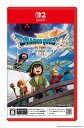




![【中古】[PS5] ドラゴンクエストI&II(DRAGON QUEST I&II/ドラクエ1&2/DQ1&2) スクウェア・エニックス(20251030) 製品画像:30位](https://thumbnail.image.rakuten.co.jp/@0_mall/mediaworldkaitoriworld/cabinet/1048/0/cg10480932.jpg?_ex=128x128)






![ソニー・インタラクティブエンタテインメント 【PS5】Ghost of Yotei 通常版 [ECJS-00050 PS5 ゴ-スト オブ ヨウテイ ツウジョウ] 製品画像:23位](https://thumbnail.image.rakuten.co.jp/@0_mall/jism/cabinet/0498/4948872017305.jpg?_ex=128x128)







![[Switch] ポケットモンスター スカーレット・バイオレット ゼロの秘宝 (ダウンロード版)※3,200ポイントまでご利用可 製品画像:7位](https://thumbnail.image.rakuten.co.jp/@0_mall/rdownload/cabinet/thumbs/800000079/8/802251958_p.jpg?_ex=128x128)


![任天堂 Nintendo Switch Proコントローラー [HAC-A-FSSKA NSWProコントローラー] 製品画像:4位](https://thumbnail.image.rakuten.co.jp/@0_mall/jism/cabinet/1949/4902370535730.jpg?_ex=128x128)

![劇場アニメ ルックバック 初回生産限定版【Blu-ray】 [ (V.A.) ] 製品画像:30位](https://thumbnail.image.rakuten.co.jp/@0_mall/book/cabinet/8790/4580055368790_1_3.jpg?_ex=128x128)
![【楽天ブックス限定全巻購入特典】TVアニメ「羅小黒戦記」3(完全生産限定版)【Blu-ray】(フォトカード3枚セット+アクリルスタンド+A4クリアファイル) [ 花澤香菜 ] 製品画像:29位](https://thumbnail.image.rakuten.co.jp/@0_mall/book/cabinet/6334/2100014736334.jpg?_ex=128x128)
![【楽天ブックス限定全巻購入特典】TVアニメ「羅小黒戦記」2(完全生産限定版)【Blu-ray】(フォトカード3枚セット+アクリルスタンド+A4クリアファイル) [ 花澤香菜 ] 製品画像:28位](https://thumbnail.image.rakuten.co.jp/@0_mall/book/cabinet/6310/2100014736310.jpg?_ex=128x128)
![【楽天ブックス限定全巻購入特典】TVアニメ「羅小黒戦記」4(完全生産限定版)【Blu-ray】(フォトカード3枚セット+アクリルスタンド+A4クリアファイル) [ 花澤香菜 ] 製品画像:27位](https://thumbnail.image.rakuten.co.jp/@0_mall/book/cabinet/6358/2100014736358.jpg?_ex=128x128)
![serial experiments lain Blu-ray BOX【Blu-ray】 [ 清水香里 ] 製品画像:26位](https://thumbnail.image.rakuten.co.jp/@0_mall/book/cabinet/1267/4988102351267_1_2.jpg?_ex=128x128)
![【楽天ブックス限定配送BOX】【楽天ブックス限定先着特典+先着特典】劇場アニメ ルックバック 初回生産限定版【Blu-ray】(押山清高監督描きおろしイラスト使用アクリルペーパーウェイト+原作者・藤本タツキ先生描きおろしイラスト使用B5アートカード) [ (V.A.) ] 製品画像:25位](https://thumbnail.image.rakuten.co.jp/@0_mall/book/cabinet/3516/2100014673516_1_3.jpg?_ex=128x128)
![とんでもスキルで異世界放浪メシ2 第1巻【Blu-ray】 [ 江口連 ] 製品画像:24位](https://thumbnail.image.rakuten.co.jp/@0_mall/book/cabinet/9339/4988111669339_1_2.jpg?_ex=128x128)
![とんでもスキルで異世界放浪メシ2 第3巻【Blu-ray】 [ 江口連 ] 製品画像:23位](https://thumbnail.image.rakuten.co.jp/@0_mall/book/cabinet/9353/4988111669353_1_3.jpg?_ex=128x128)
![とんでもスキルで異世界放浪メシ2 第2巻【Blu-ray】 [ 江口連 ] 製品画像:22位](https://thumbnail.image.rakuten.co.jp/@0_mall/book/cabinet/9346/4988111669346_1_4.jpg?_ex=128x128)
